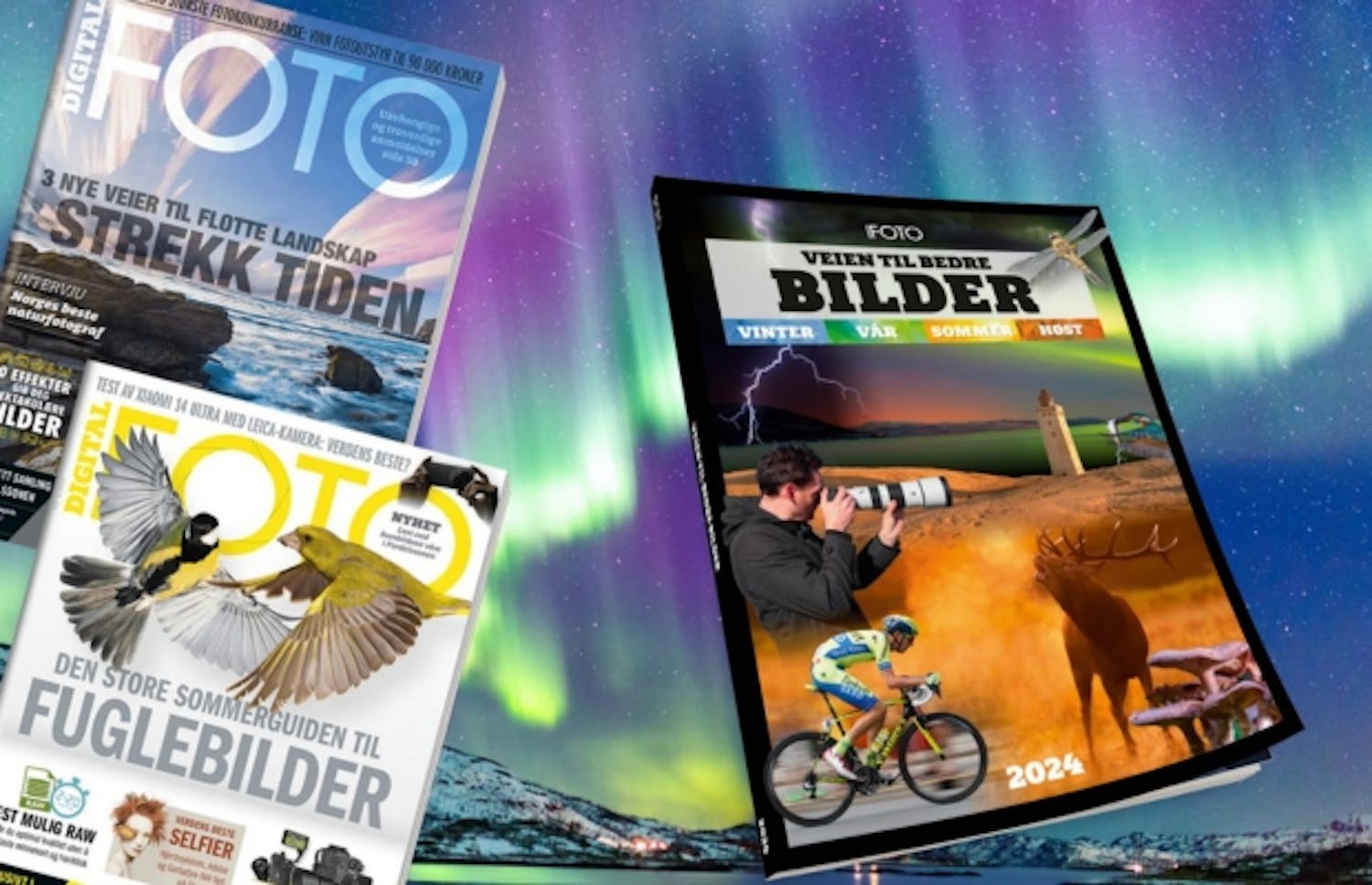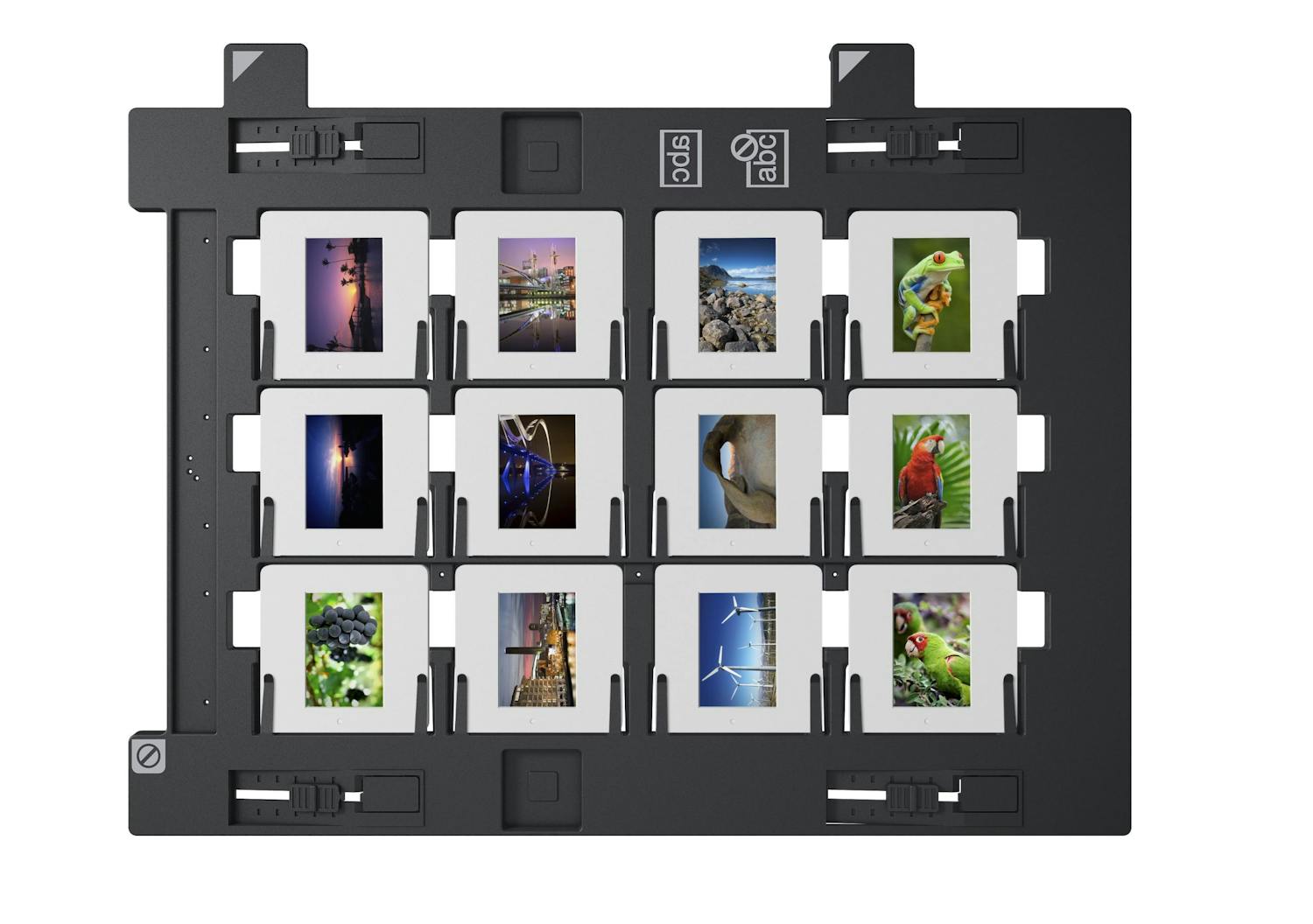De siste årene har det blitt populært å fotografere med analogt utstyr igjen, og du kan kjøpe mange ulike typer film for analog fotografering. Mange har også gamle negativer og lysbilder fra den gang film var det eneste alternativet.
Hvis du tar analoge bilder i dag, kan du få dem skannet når de er fremkalt, og du kan gi de gamle lysbildene og negativene nytt digitalt liv ved hjelp av en filmskanner, også kjent som en lysbildeskanner. På denne måten kan du overføre bildene til datamaskinen og se dem på skjermen.
Hva er en lysbildeskanner?
En filmskanner er en skanner som kan digitalisere lysbilder og negativer. Vi gar altså lysbilder, mens negativer er den typen som brukes til papirbilder.
Filmbilder er vanligvis 24 x 36 mm og derfor veldig små, men filmskanneren kan skanne dem i høy oppløsning slik at du enkelt kan se dem i stort format på en skjerm. Du kan selvfølgelig også skrive dem ut.
Når du har skannet dem, kan du også organisere de gamle filmbildene dine sammen med de nyere digitale bildene, slik at alle bildene dine er samlet på ett sted.
> Se videoen: [Vekk gamle bilder til live]
MOTTA VÅRT NYHETSBREV
Vi gir deg noe å tenke over, hver dag – rett i innboksen.
Hvordan fungerer en lysbildeskanner?
Vanligvis legger du lysbildene eller negativene i en spesiell ramme eller holder som plasseres i skanneren. Skanneren har et innebygd lys som belyser bildet bakfra, mens selve skannerenheten registrerer bildet.
Det finnes både egne filmskannere som bare kan skanne filmbilder, og spesielle flatbed-skannere som kan skanne papir, men som også har en filminnsats og et lys for belysning i lokket.
Skanneren kobles til datamaskinen via USB, og du bruker den medfølgende programvaren til å skanne med.
> Les også: [Photoshops 5 viktigste verktøy] (https://digital-foto.no/bildebehandling/photoshop/photoshops-5-viktigste-verktoy)
*De gamle negativene ligger gjerne i strimler med fire bilder på hver. Lysbildene er vanligvis satt inn i separate rammer slik at de kan brukes i en lysbildefremviser.
Dette må du være oppmerksom på
Skanning av analoge bilder kan være tidkrevende. Derfor er det lurt å være klar over hvor mange bilder en filmskanner kan skanne om gangen hvis du skal kjøpe en ny. Noen lysbildeskannere kan håndtere ett lysbilde om gangen, mens andre kan ta mange bilder om gangen.
Du bør også forsikre deg om at skanneren du kjøper, kan skanne den filmtypen du har liggende. Det vanligste er 24 x 36 mm-bilder, også kjent som 35 mm-film eller 135-film. Men det finnes også for eksempel det større 120-formatet og det mindre 110-formatet.
>Les også: [Få perfekte farger i bildet ditt] (https://digital-foto.no/bildebehandling/photoshop/fa-perfekte-farger-i-bildet-ditt)
Slik skanner du gamle lysbilder
Steg 1
Begynn med å rengjøre glassplaten på skanneren med glassrens og en lofri klut. Deretter bør du sjekke hvilken filmtype det er. Du kan ofte velge riktig type i skannerens medfølgende programvare. Da får du de mest nøyaktige fargene.
Steg 2
Nå må du sette bildene dine inn i skannerens rammer. Pass på at lysbildene eller negativene ikke er satt opp ned. Som regel skal den blanke overflaten vende oppover. Det kan være en god idé å bruke en blåseball til å blåse bildene fri for støv. Blås aldri med munnen. Avslutt med å sette rammene på plass i henhold til skannerens markeringer.
Steg 3
Først gjør du en forhåndsvisningsskanning. Dette er en rask skanning i lav oppløsning, slik at du kan se hvordan farger, beskjæring og annet vil se ut. Deretter kan du justere før den endelige skanningen. Nå må du stille inn skanneren til å skanne med 100 % og helst med 2400 ppi eller mer. Et bilde på 24 x 36 mm gir et bilde på 7,7 megapiksler ved 2400 ppi. Når bildet skannes i høy oppløsning, blir også støvet forstørret. Derfor er det viktig at skanneren har integrert støvfjerning. Teknologien kan hete FARE, Digital Ice eller iSRD og er smart å slå på. Du velger også hvor bildet skal lagres før du starter den endelige skanningen.
>Les også: [7 hemmeligheter som gjør deg raskere i Photoshop] (https://digital-foto.no/bildebehandling/photoshop/7-hemmeligheter-som-gjor-deg-raskere-i-photoshop)
Fjern støv og korriger farger i bildebehandlingen
For å korrigere farger, kontrast og beskjæring etter skanning trenger du et bildebehandlingsprogram. Det er her Auto Colour-funksjonen i Photoshop og Elements er til stor hjelp. I Lightroom kan du bruke Auto-funksjonen til å forbedre lyset og eventuelt justere fargene med Temp og Tint.
Selv om skanneren har en integrert støvfjerner, kan det hende du må fjerne flekker i etterkant. Her fungerer Spot Healing Brush godt. Ofte kan det være nødvendig å beskjære bildet.
Les også: Slik justerer du skannede bilder i Photoshop**>